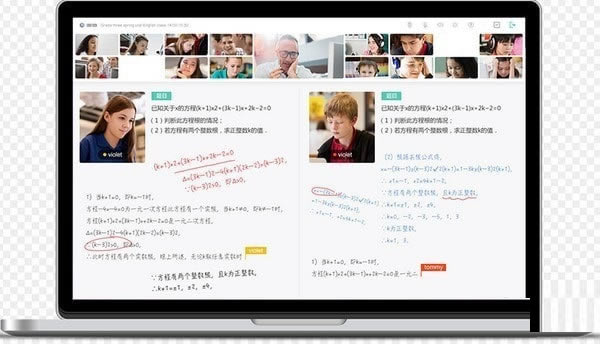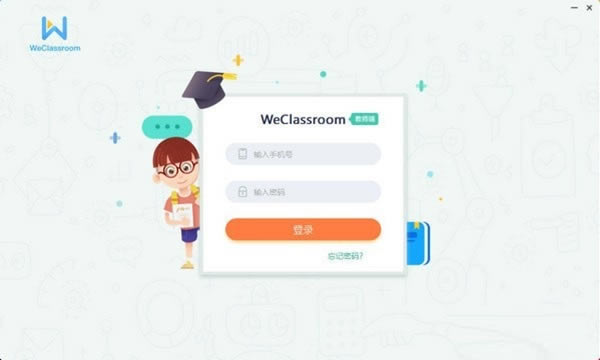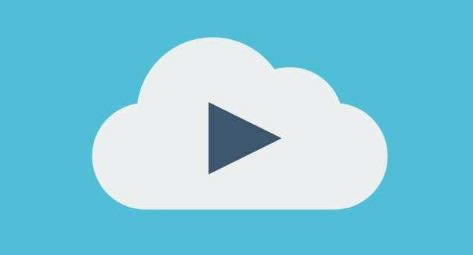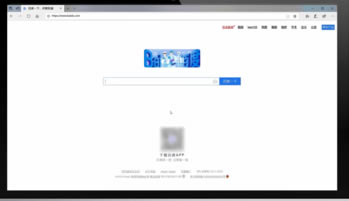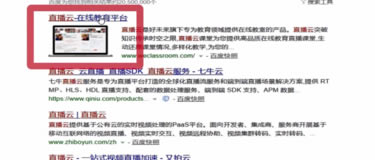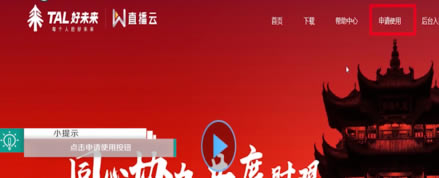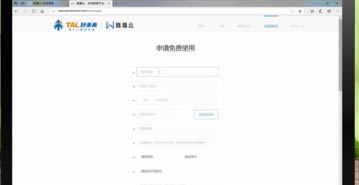【直播云电脑正式版下载】直播云教师端电脑正式版 v4.0.1.21361 官方最新版
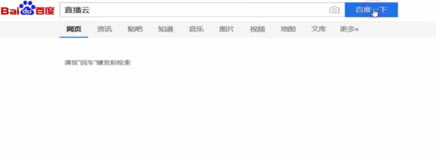
- 软件大小:查看
- 软件语言:简体中文
- 授权方式:免费软件
- 更新时间:2024-11-22
- 软件类型:国产软件
- 推荐星级:
- 运行环境:XP,Win7,Win8,Win10,Win11
软件介绍直播云电脑版是一款十分方便的网络授课软件,功能十分丰富,能够帮助用户轻松管理和对学生进行授课过程,提供了多维教学工具,可以动态展示教学内容,不管是学生还是教师都更加省心省力,更有效果的展开教学课程。
软件特色【多人答题 分组PK】 知识传递现场还原 多人同时上台,分组作答,思路清晰可见,激发最强战斗力。 直播云电脑版拥有语音、手势、涂鸦,多种答题方式一应俱全。 【多维教学工具】 还原知识现场 多维教学工具,动态展示教学内容,所见即所得,高效传递知识信息。 丰富的教具种类,集合生动、趣味、立体、形象,助力课堂欢乐瞬间。 【互动课件 自由切换】 实时奖励点燃热情 互动课件自由切换,学习数据全记录,授课过程无干扰。 语音识别、情感互动,丰富的激励体系,让学习更有趣。 【数据指导】 教学效果全程量化 数据指导教学目标。 课中自动录制课程,云端监控课上细节,教学过程一览无遗。 课堂、老师、学生多维健康数据分析,课堂状态一键评估。 【一键管控】 全球同步 管理高效 500ms 低延迟、高清画质,多平台支持,全球范围直播授课。 多教室同步监管,轻触即可解决课中问题,让管理更容易。 7X24小时线上支持,全时答疑,随时随地解决软件问题。 直播云电脑版使用教程登录直播云客户端 在机构后台添加教师或学生后,教师或学生可在直播云客户端使用手机号和密码进行登录。 Tip:老师端和学生端是两个不同的客户端哦,默认初始密码为手机号后6位。
初次登录验证 首次登录的用户需要按照操作完成手机号验证,登录完成后即可进入课表页。 密码重置 如果用户忘记密码,可通过登录页面的“忘记密码”进入找回密码页面,输入帐号获取验证码,设置新密码。 直播云电脑版怎么关闭摄像头安卓手机在设置中找到软件就可以找到权限管理 苹果手机点击设置,找到软件就可以关闭摄像头权限管理
直播云电脑版怎么注册1、打开百度官网页面。
2、在搜索栏输入“直播云”。
3、点击“百度一下”。
4、点击进入直播云官网。
5、在界面右上角点击“申请使用”按钮。
6、在该页面申请完成即可。
直播云电脑版登不上去怎么办如果我们直播云学生登陆不上去,我们先可以检查一下我们的直播云登陆账号密码是不是出现了错误,如果是提示直播云出错,那用找回修改密码再登录就可以了,如果不是这个造成的,我们可以让老师修改我们的学生号就行了。再不行就联系直播云平台的客服吧。 直播云电脑版注意事项【DirectX诊断】 检查当前系统的DirectX版本号,需大于10,如有问题,可参考“DirectX检测”, 未安装DirectX或者未启动将影响录课 【安全拦截】 如遇到360安全拦截,请允许使用直播云产品 【确保设备正常可用】 可通过QQ与他人视频,检测麦克风和耳机是否正常 【检测设备是否被占用】 上课期间关掉设备中不必要的应用程序,保证设备的音视频不被占用 【直播云设备自检】 登录直播云,进入教室后,进行设备自检,确保麦克风、耳机、摄像头选择正确 直播云电脑版常见问题老师看不到学生视频 / 学生看不到老师视频 请不可见一方进行以下操作(例:若老师看不见学生,则学生进行以下操作): 1、检查电脑摄像头是否亮起 2、如果未亮起,检查电脑摄像设备是否存在异常;如果亮起,点击教室页面右上方的检测按钮,选择正确的视频设备、点击“完成”按钮 3、关闭直播云程序并重新进入 4、重启电脑 5、更新摄像头驱动(电脑—右键选择“属性”—设备管理器—选中相应的设备—右键选择“卸载驱动”,完成后重启电脑) 6、重新下载客户端并安装使用 学生使用PCweb(网页听课)看不到画面 您可以打开优酷、爱奇艺等视频网站检查是否能正常播放视频,如缺少Flash控件请按视频网站引导进行安装。 安装方法1、在本站下载直播云电脑版安装包 2、使用压缩软件进行解压(推荐使用winrar) 3、点击exe文件开始安装 更新日志1、修复上个版本的bug 2、优化部分功能 |